Foto's afdrukken vanaf een smartphone/tablet
In dit gedeelte wordt beschreven hoe u foto's kunt afdrukken met Canon PRINT Inkjet/SELPHY.
Zie hieronder voor informatie over het downloaden van Canon PRINT Inkjet/SELPHY.
-
Open voorzichtig de voorklep (A).
De papieruitvoerlade (B) wordt geopend.
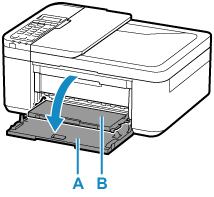
-
Trek de cassette uit totdat deze stopt.
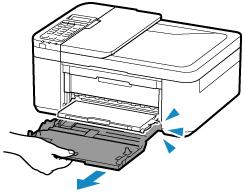
-
Gebruik de rechter papiergeleider (C) om beide papiergeleiders helemaal open te schuiven.
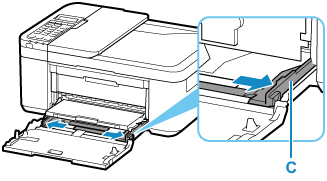
-
Plaats fotopapier in de lengterichting MET DE AFDRUKZIJDE OMLAAG GERICHT.
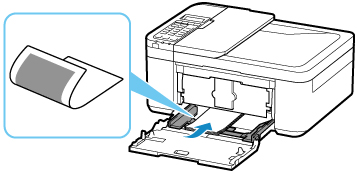
* In de bovenstaande afbeelding ziet u de printer met de papieruitvoerlade omhoog.
-
Verschuif de rechter papiergeleider (C) om de papiergeleiders tegen beide zijden van de papierstapel te schuiven.
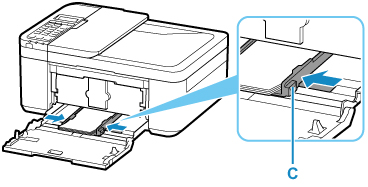
* In de bovenstaande afbeelding ziet u de printer met de papieruitvoerlade omhoog.
-
Duw de cassette terug totdat de pijl (
 ) op de voorklep is uitgelijnd met de rand van de printer.
) op de voorklep is uitgelijnd met de rand van de printer.Nadat u de cassette hebt teruggeduwd, wordt het registratiescherm voor papiergegevens voor de cassette weergegeven op het LCD-scherm.
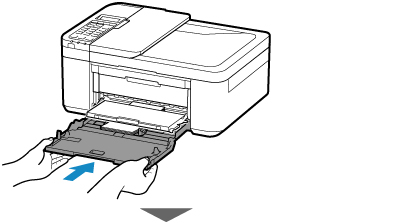
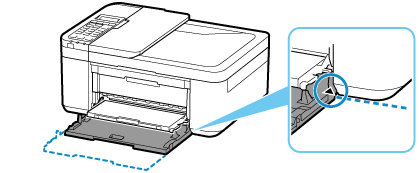
-
Druk op de knop OK.
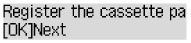
-
Gebruik de knop

 om het formaat van het geplaatste papier in de cassette te selecteren en druk daarna op de knop OK.
om het formaat van het geplaatste papier in de cassette te selecteren en druk daarna op de knop OK.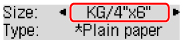
 Opmerking
Opmerking-
Een
 (sterretje) op het LCD-scherm geeft de huidige instelling aan.
(sterretje) op het LCD-scherm geeft de huidige instelling aan.
-
-
Gebruik de knop

 om het type van het geplaatste papier in de cassette te selecteren en druk daarna op de knop OK.
om het type van het geplaatste papier in de cassette te selecteren en druk daarna op de knop OK.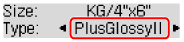
Volg de aanwijzingen van meldingen op het scherm om de papiergegevens op te slaan.
-
Trek de papieruitvoersteun (D) uit en sluit vervolgens de papieruitvoerlade.
-
Open het verlengstuk van de uitvoerlade (E).
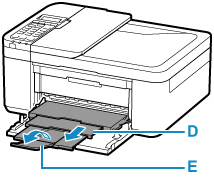
-
Start
 (Canon PRINT Inkjet/SELPHY) op uw smartphone/tablet.
(Canon PRINT Inkjet/SELPHY) op uw smartphone/tablet. -
Selecteer Fotoafdruk (Photo Print) in Canon PRINT Inkjet/SELPHY.
Er wordt een lijst weergegeven met foto's die zijn opgeslagen op uw smartphone/tablet.
-
Selecteer een foto.
U kunt ook meerdere foto's tegelijk selecteren.
-
Geef het aantal exemplaren, het papierformaat en dergelijke op.
-
Selecteer Afdrukken (Print).

